Excel怎么设置密码?
发布时间:2017-03-13 20:12
相关话题
安全,安全,还是安全!也许你平常都不太在乎这些繁琐的事情,也许你经常不会在乎公司的文件保密措施,但这样往往会造成一些不必要的损失。所有在这里建议大家要养成一个非常良好的工作习惯,在编辑完成一些文档或表格后都将设置密码。本次详细讲解在我们常用的三个版本中给Excel表格设置密码。
Excel2010设置密码全步骤
①单击进入“文件”菜单,再单击左边的“另存为”按钮;
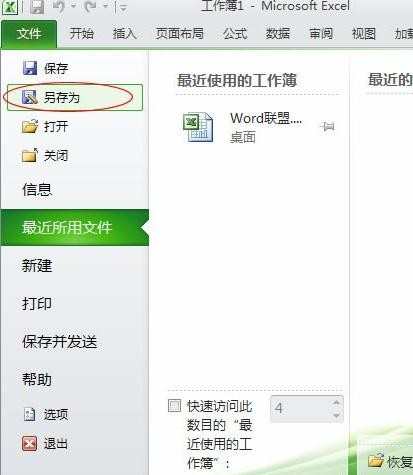
②在弹出的“另存为”窗口中左下方单击“工具”按钮,然后选择“常规选项”;
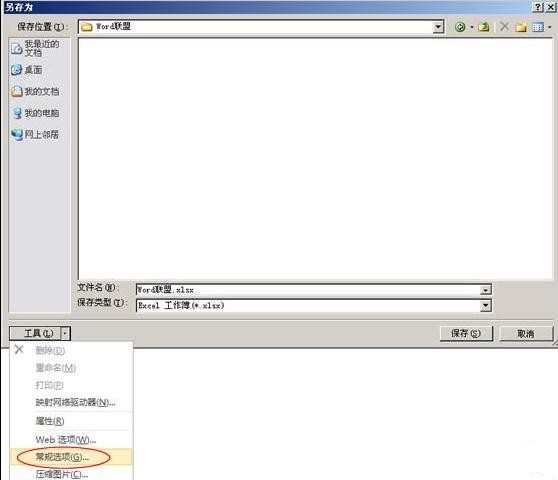
③此时,就会弹出一个设置密码的对话框,“打开权限密码”和“修改权限密码”,根据需求来设置。

Excel2007设置密码全步骤
①单击进入“Office按钮”,依次进入“准备”中的“加密文档”;
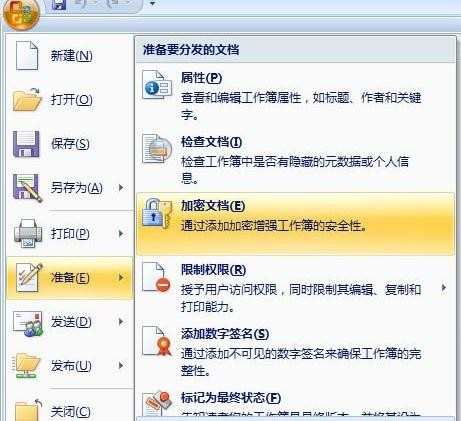
②在弹出的“加密文档”中输入密码即可。
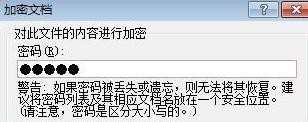
Excel2003设置密码全步骤:
①选择菜单栏的“工具”按钮,在工具菜单中点击“选项”命令;
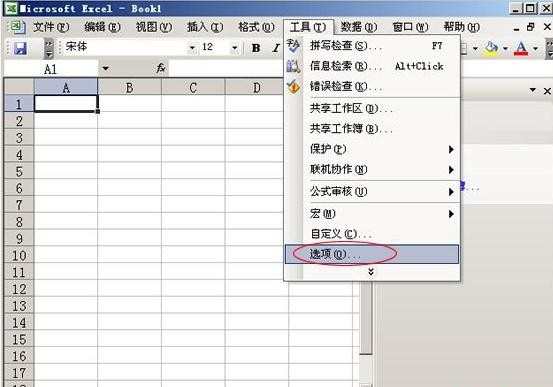
②进入“选项”中的“安全性”界面,此时我们就可以看到设置密码的地方,“打开权限密码”和“修改权限密码”自己设置吧!
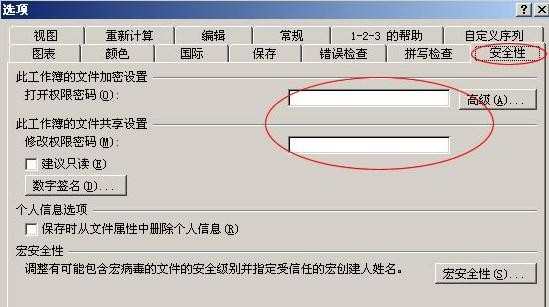
Excel设置密码的相关文章:
1.excel文档设置密码的方法
2.excel2013怎么设置密码
3.excel2007怎么设置密码
4.excel表设置密码如何取消
5.怎样给excel设置密码还能只读
6.如何给excel2010设置密码
7.excel如何设置密码保护
8.给excel设置密码如何破解
9.excel可以设置密码吗

Excel怎么设置密码?的评论条评论